クイックアクセスツールバーにボタンを追加するには
クイックアクセスツールバー
公開日時:2016/06/22 22:46:40
PowerPoint 2016初期設定では、[上書き保存][元に戻す][やり直し][先頭から開始]の4つのボタン、さらにタッチ対応の場合は[タッチ/マウス モードの切り替え]が表示されています。「クイック印刷」や「開く」など、そのほかのボタンを追加してみましょう。
はじめに
クイックアクセスツールバーに素早く追加・削除できるボタンは以下の通りです。
- 新規作成
- 開く
- 上書き保存
- 電子メール
- クイック印刷
- 印刷プレビューと印刷
- スペルチェック
- 元に戻す
- やり直し
- 先頭から開始(スライドショーを始めから開始)
- タッチ/マウス モードの切り替え
操作方法
- クイックアクセスツールバーの右側の▼をクリックします。
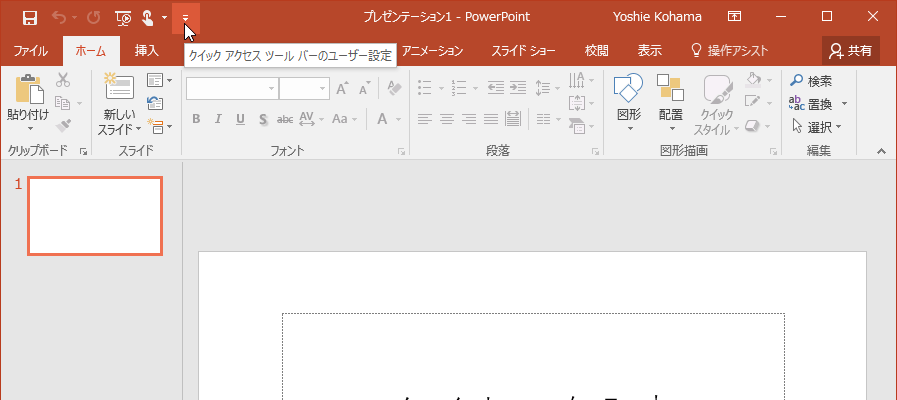
- 表示したいコマンドボタンをクリックします。ここでは、[クイック印刷]を選択します。
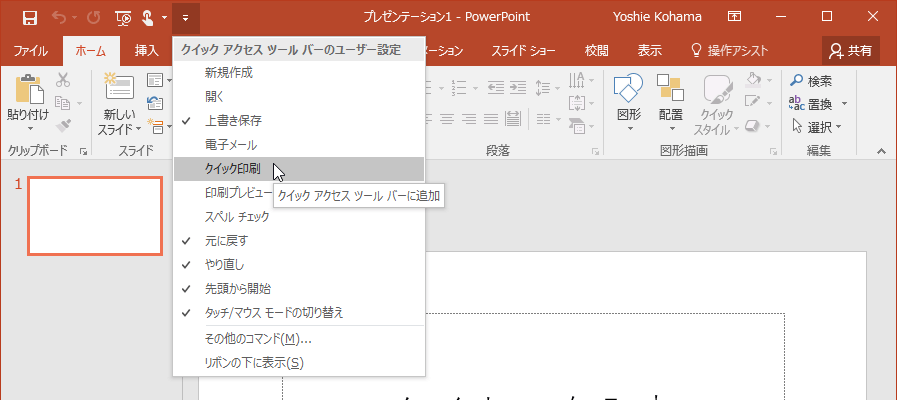
- [クイック印刷]ボタンが表示されました。
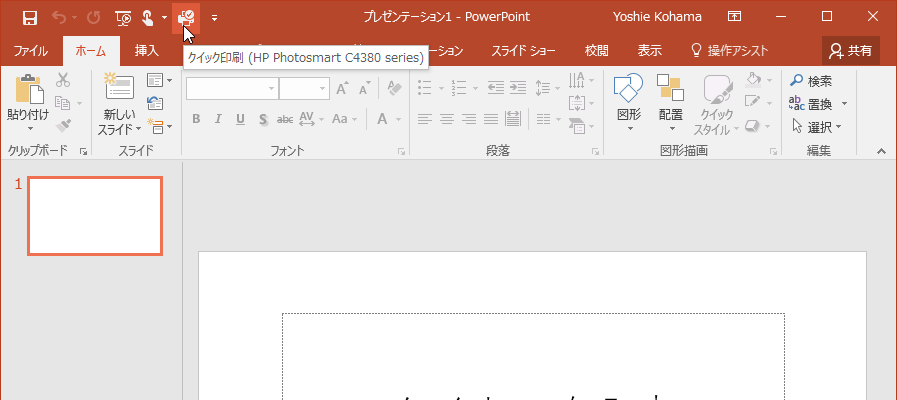
備考
クイックアクセスツールバーの基本コマンドをすべて表示するように設定すると以下のようになります。
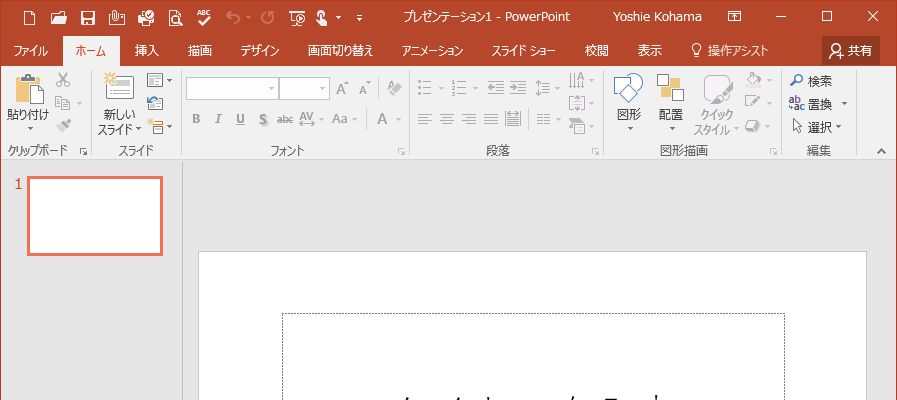
スポンサーリンク
INDEX
異なるバージョンの記事
コメント
※技術的な質問は、Microsoftコミュニティで聞いてください!

